台式电脑如何连接手机上网 使用USB连接手机网络进行台式电脑上网的教程
日期: 来源:贝斯特安卓网
手机已经成为人们生活中不可或缺的一部分,而台式电脑在工作和学习中仍然扮演着重要的角色,有时候我们可能在没有Wi-Fi的环境下需要上网,这时如何让台式电脑连接手机网络就成了一个迫切的问题。幸运的是我们可以通过使用USB连接手机网络来解决这个问题。本文将介绍如何通过USB连接手机网络,让台式电脑实现便捷上网,让我们一起来了解一下吧!
使用USB连接手机网络进行台式电脑上网的教程
台式电脑如何连接手机上网?
安卓:
1. 首先将手机和电脑通过USB手机数据线进行相连接,然后打开手机上的“设置”;
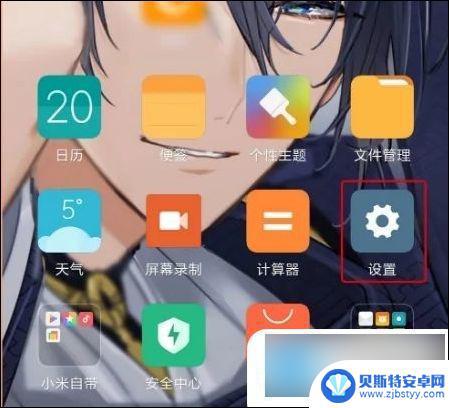
2. 在弹出的设置页面中,点击“更多连接方式”,进行下一步操作;
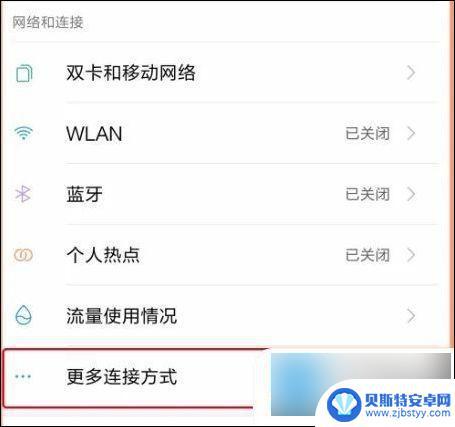
3. 此时将“USB网络共享”后面的开关打开,颜色呈现蓝色为打开模式。这样就可以设置成功了。
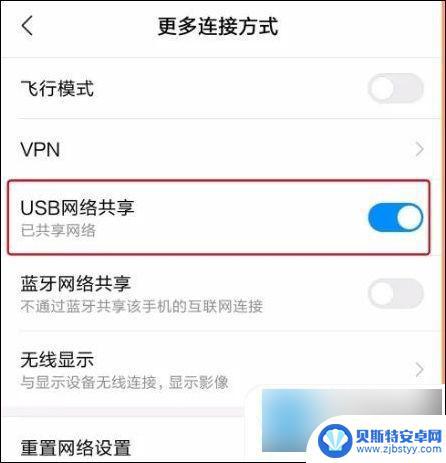
苹果:
1. 首先使用USB数据线将手机与电脑连接,在弹出提示内。点击允许的选项;
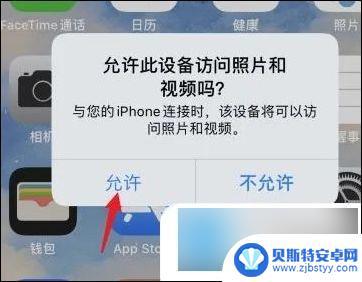
2. 之后,点击手机的设置图标;
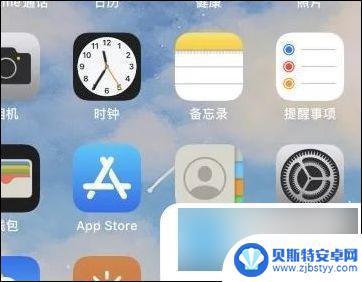
3. 在设置内,点击个人热点的选项;
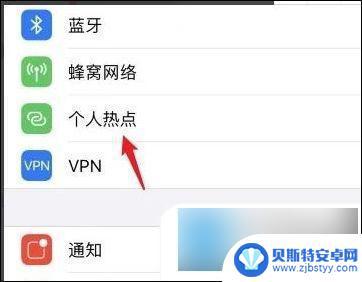
4. 进入后,点击允许其他人加入的开关;
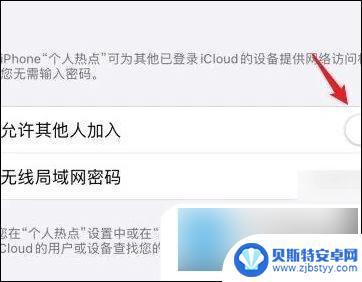
5. 开启后,就可以通过USB数据线将网络共享给电脑。
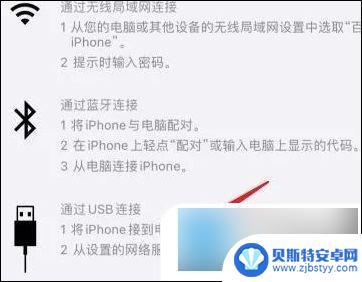
以上是台式电脑如何连接手机上网的全部内容,如果您遇到这种情况,您可以按照以上方法解决,希望对大家有所帮助。












